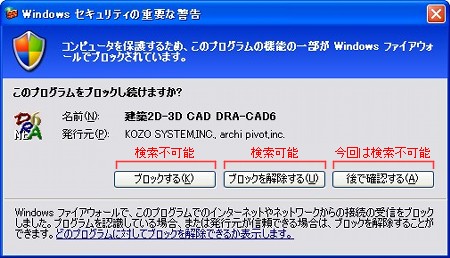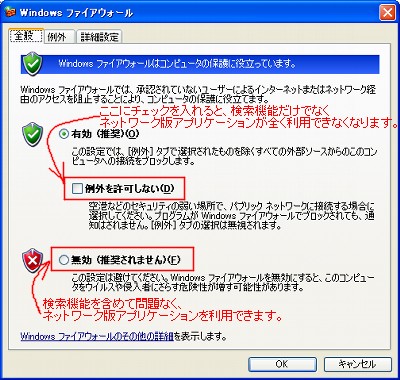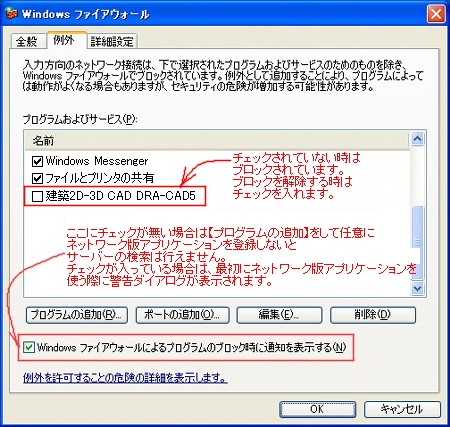WindowsXP SP2ではWindowsファイアウォール機能があります。
この機能は、許可しないプログラムや、許可しないポート番号での通信を出来ないようにします。ネットワーク版アプリケーションを利用しているパソコンのWindowsファイアウォール機能が有効になっている場合に、ネットワーク版アプリケーションのサーバーへの通信が許可されていないと、サーバープログラム(k-Server)と通信することができないためログインダイアログの検索でサーバーが検索できなくなります。

※サーバーがWindowsXP SP2の場合はサーバー側の設定も必要になります。詳しくは
こちらを参照してください。
Windowsファイアウォールが有効になっている場合に、ネットワーク版のログインダイアログでサーバーの検索を行うためには、サーバープログラムが実行されている(ライセンスモジュールの付いている)パソコンで、k-Serverプログラムと、必要な通信ポートを開放しなければなりません。
以下で、サーバーの検索を行うための手順について説明します。
- サービスパック2をインストールした初期状態では、ネットワーク版アプリケーションのログイン画面で【検索】ボタンを押すと下の様な警告ダイアログが表示されます。
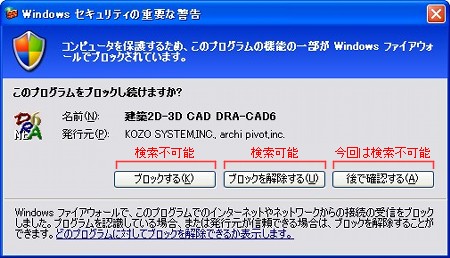
※既に【ブロックする】ボタンを押してしまった場合は、次項の対処方法を参照してください。また【後で確認する】ボタンを押した場合は、一度ネットワーク版アプリケーションを終了してから再度起動してください
ここで【ブロックする】ボタンを押すとログインダイアログでのサーバーの検索が行えなくなります。検索を行うためには【ブロックを解除する】ボタンを押してください。
上の警告ダイアログで【ブロックする】ボタンを押した場合は、ログインダイアログでのサーバーの検索を行うことができなくなります。
ここでは、その様な場合にサーバーの検索を行えるようにするための手順について説明します。
- まずWindowsファイアウォールを起動します(Windowsファイアウォールは【コントロールパネル】の中にあります)。
Windowsファイヤウォールを起動すると下のような画面が表示されます。
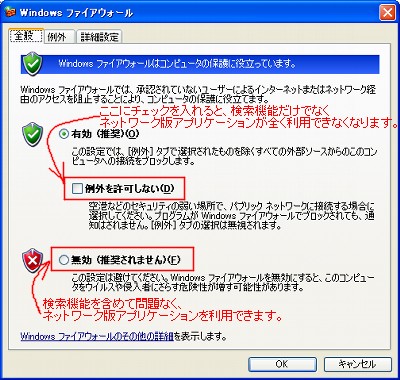
- 次に【例外】のタブへ移動します。下のような画面が表示されます。
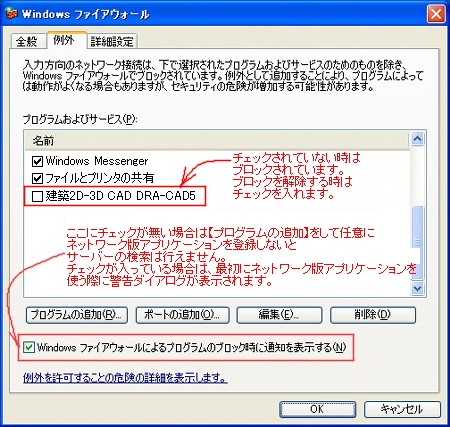
この【プログラムおよびサービス】のリストの中にあるネットワーク版アプリケーションの項目にチェックを入れます。
これでログインダイアログのサーバーの検索が可能になります。